ਆਈਫੋਨ ਅਤੇ ਆਈਪੈਡ, ਅਰਥਾਤ ਓਪਰੇਟਿੰਗ ਸਿਸਟਮ iOS ਅਤੇ iPadOS, ਦੇ ਅਸਲ ਵਿੱਚ ਅਣਗਿਣਤ ਫੰਕਸ਼ਨ ਹਨ। ਹਾਲਾਂਕਿ, ਉਹਨਾਂ ਵਿੱਚੋਂ ਜ਼ਿਆਦਾਤਰ ਮੂਲ ਉਪਭੋਗਤਾ ਲਈ ਅਣਜਾਣ ਹਨ, ਕਿਉਂਕਿ ਉਹਨਾਂ ਵਿੱਚੋਂ ਕੁਝ ਮੂਲ ਰੂਪ ਵਿੱਚ ਅਯੋਗ ਹਨ। ਇਹਨਾਂ ਅਯੋਗ ਫੰਕਸ਼ਨਾਂ ਵਿੱਚੋਂ ਇੱਕ ਸਮੱਗਰੀ ਰੀਡਿੰਗ ਵੀ ਹੈ। ਕੀ ਤੁਸੀਂ ਕਦੇ ਆਪਣੇ ਆਪ ਨੂੰ ਅਜਿਹੀ ਸਥਿਤੀ ਵਿੱਚ ਪਾਇਆ ਹੈ ਜਿੱਥੇ ਤੁਸੀਂ ਇੱਕ ਰਿਪੋਰਟ ਜਾਂ ਸਾਡਾ ਲੇਖ ਪੜ੍ਹਨਾ ਚਾਹੁੰਦੇ ਹੋ ਕਿਉਂਕਿ ਤੁਹਾਡੇ ਕੋਲ ਇਸਨੂੰ ਆਪਣੀਆਂ ਅੱਖਾਂ ਨਾਲ ਪੜ੍ਹਨ ਦਾ ਸਮਾਂ ਨਹੀਂ ਸੀ? ਜੇ ਹਾਂ, ਤਾਂ ਤੁਸੀਂ ਇੱਥੇ ਬਿਲਕੁਲ ਸਹੀ ਹੋ। ਬੇਸ਼ੱਕ, ਹੋਰ ਸਥਿਤੀਆਂ ਹਨ ਜਦੋਂ ਟੈਕਸਟ ਰੀਡਿੰਗ ਲਾਭਦਾਇਕ ਹੋ ਸਕਦੀ ਹੈ। ਇਸ ਲੇਖ ਵਿੱਚ, ਆਓ ਇੱਕ ਨਜ਼ਰ ਮਾਰੀਏ ਕਿ ਤੁਸੀਂ ਆਈਫੋਨ ਜਾਂ ਆਈਪੈਡ 'ਤੇ ਟੈਕਸਟ ਕਿਵੇਂ ਪੜ੍ਹ ਸਕਦੇ ਹੋ।
ਇਹ ਹੋ ਸਕਦਾ ਹੈ ਤੁਹਾਡੀ ਦਿਲਚਸਪੀ
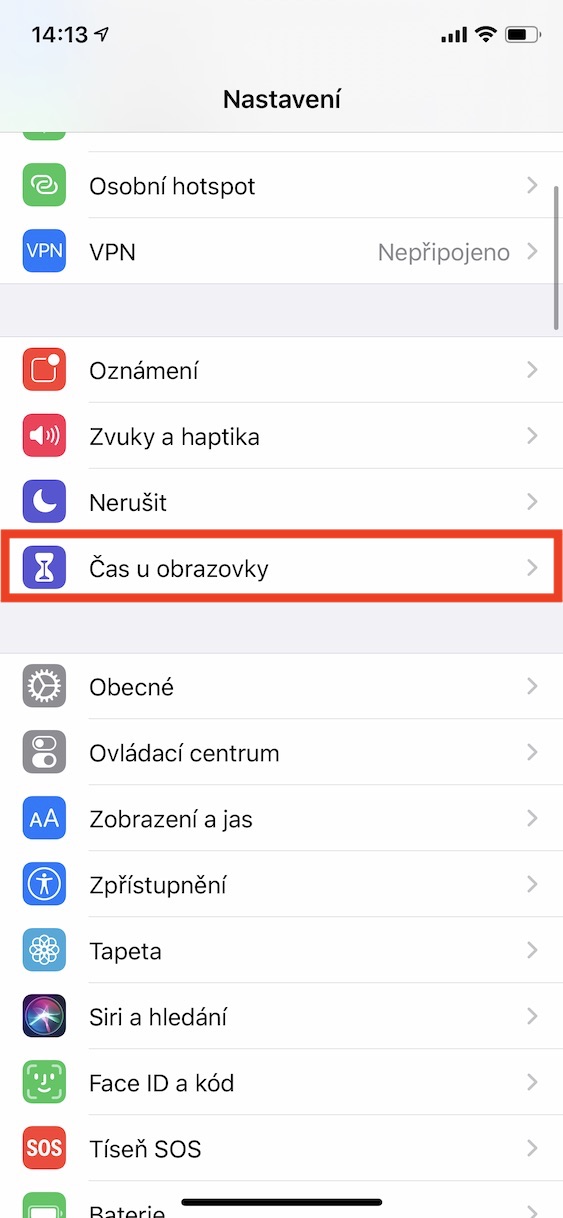
ਖ਼ਬਰਾਂ, ਲੇਖ ਅਤੇ ਹੋਰ ਸਮੱਗਰੀ ਤੁਹਾਡੇ iPhone ਜਾਂ iPad 'ਤੇ ਪੜ੍ਹੋ
ਆਪਣੇ iOS ਜਾਂ iPadOS ਡਿਵਾਈਸ 'ਤੇ, ਸਮੱਗਰੀ ਰੀਡਿੰਗ ਨੂੰ ਸਮਰੱਥ ਬਣਾਉਣ ਲਈ ਨੇਟਿਵ ਸੈਟਿੰਗਜ਼ ਐਪ 'ਤੇ ਜਾਓ। ਇੱਥੇ, ਫਿਰ ਥੋੜਾ ਹੇਠਾਂ ਸਕ੍ਰੋਲ ਕਰੋ ਅਤੇ ਸਿਰਲੇਖ ਵਾਲੇ ਭਾਗ ਵਿੱਚ ਜਾਓ ਖੁਲਾਸਾ। ਇੱਥੇ ਤੁਹਾਨੂੰ ਸਿਰਫ਼ ਨਾਮ ਵਾਲੀ ਲਾਈਨ 'ਤੇ ਕਲਿੱਕ ਕਰਨ ਦੀ ਲੋੜ ਹੈ ਸਮੱਗਰੀ ਪੜ੍ਹਨਾ. ਇਸ ਸੈਟਿੰਗ ਵਿੱਚ ਚੈੱਕ ਕਰੋ ਸਰਗਰਮ ਕਰੋ ਸੰਭਾਵਨਾ ਚੋਣ ਪੜ੍ਹੋ. ਫਿਰ ਤੁਸੀਂ ਇਸਨੂੰ ਹੇਠਾਂ ਸੈੱਟ ਕਰ ਸਕਦੇ ਹੋ ਪੜ੍ਹਨ ਦੀ ਗਤੀ. ਪੂਰਵ-ਨਿਰਧਾਰਤ ਤੌਰ 'ਤੇ, ਗਤੀ ਮੱਧਮ 'ਤੇ ਸੈੱਟ ਕੀਤੀ ਜਾਂਦੀ ਹੈ, ਪਰ ਕੁਝ ਲੋਕ ਤੇਜ਼ ਪੜ੍ਹਨ ਨੂੰ ਤਰਜੀਹ ਦੇ ਸਕਦੇ ਹਨ। ਇਹ ਨੋਟ ਕੀਤਾ ਜਾਣਾ ਚਾਹੀਦਾ ਹੈ ਕਿ ਸਮੱਗਰੀ ਨੂੰ ਪੜ੍ਹਨਾ ਬਹੁਤ ਵਧੀਆ ਕੰਮ ਕਰਦਾ ਹੈ ਅਤੇ ਸਭ ਤੋਂ ਵੱਧ, ਚੈੱਕ ਭਾਸ਼ਾ ਵਿੱਚ ਵੀ ਸਮਝਿਆ ਜਾ ਸਕਦਾ ਹੈ. ਇਸ ਲਈ ਤੁਹਾਨੂੰ ਅੰਗਰੇਜ਼ੀ ਲਹਿਜ਼ੇ ਅਤੇ ਉਲਝੇ ਹੋਏ ਸ਼ਬਦਾਂ ਨਾਲ ਚੈੱਕ ਬਾਰੇ ਚਿੰਤਾ ਕਰਨ ਦੀ ਕੋਈ ਲੋੜ ਨਹੀਂ ਹੈ।
ਜੇ ਤੁਸੀਂ ਚੋਣ ਦੇ ਰੀਡਿੰਗ ਦੀ ਵਰਤੋਂ ਕਰਨਾ ਚਾਹੁੰਦੇ ਹੋ, ਤਾਂ ਤੁਹਾਨੂੰ ਕਿਤੇ ਜਾਣ ਦੀ ਲੋੜ ਹੈ ਟੈਕਸਟ ਨੂੰ ਚਿੰਨ੍ਹਿਤ ਕੀਤਾ, ਅਤੇ ਫਿਰ ਵਿਕਲਪ ਚੁਣਿਆ ਉੱਚੀ ਪੜ੍ਹੋ. ਉਦਾਹਰਨ ਲਈ ਇੱਕ ਐਪਲੀਕੇਸ਼ਨ ਵਿੱਚ ਜ਼ਪ੍ਰਾਵੀ ਇਹ ਸਿਰਫ਼ ਕਾਫ਼ੀ ਹੈ ਸੰਦੇਸ਼ 'ਤੇ ਆਪਣੀ ਉਂਗਲ ਫੜੋ, ਅਤੇ ਫਿਰ ਇੱਕ ਵਿਕਲਪ ਚੁਣੋ ਪੜ੍ਹਨਾ। ਜੇਕਰ ਤੁਸੀਂ ਇਹਨਾਂ ਵਿੱਚੋਂ ਇੱਕ ਲੈਣਾ ਚਾਹੁੰਦੇ ਹੋ ਸਾਡੇ ਲੇਖ, ਇਸ ਲਈ ਇਹ ਕਾਫ਼ੀ ਹੈ ਇੱਕ ਉਂਗਲ ਨਾਲ ਨਿਸ਼ਾਨ ਲਗਾਓ ਅਤੇ ਚੋਣ ਵਿਕਲਪਾਂ ਵਿੱਚ ਇੱਕ ਵਿਕਲਪ ਚੁਣੋ ਪੜ੍ਹੋ। ਇਸ ਤਰ੍ਹਾਂ ਇਹ ਕਿਤੇ ਵੀ ਕੰਮ ਕਰਦਾ ਹੈ ਜਿੱਥੇ ਟੈਕਸਟ ਟੈਗਿੰਗ ਸਮਰਥਿਤ ਹੈ।
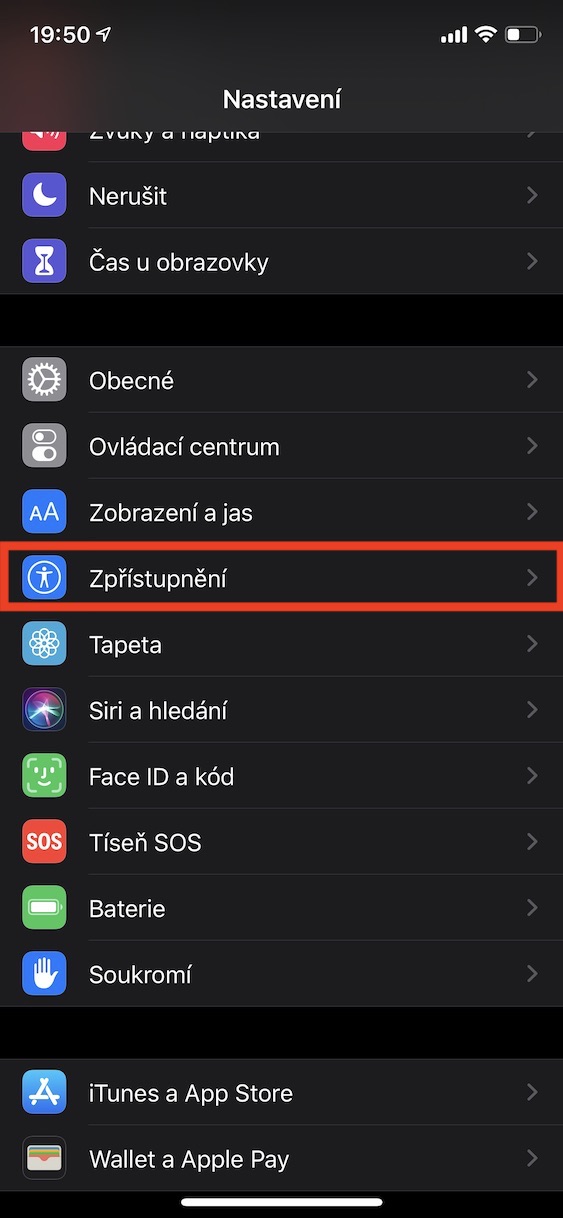
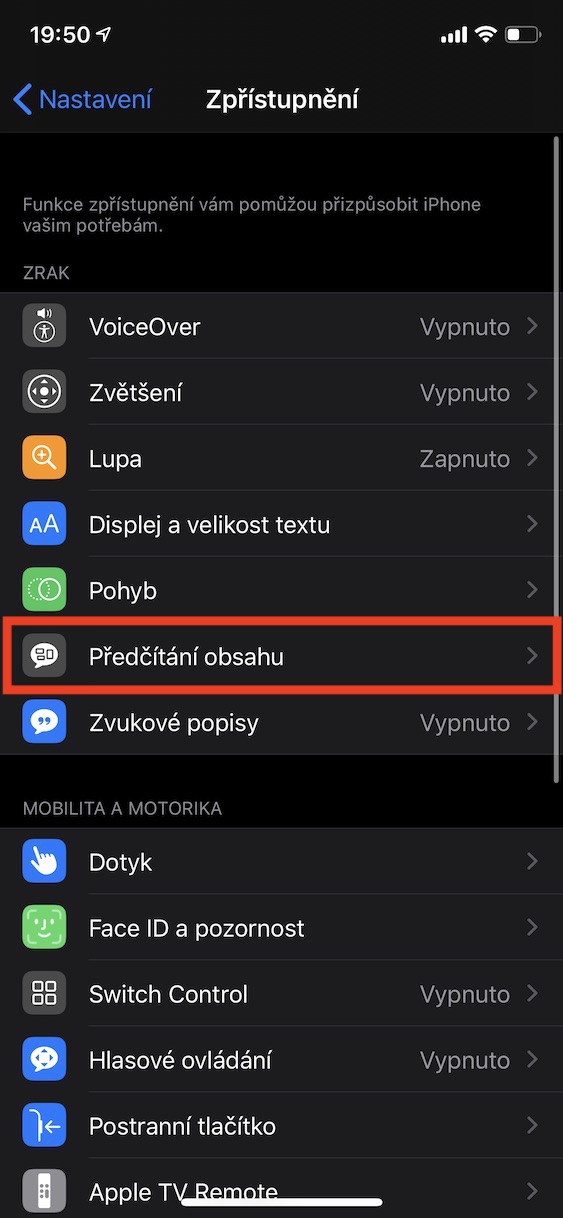
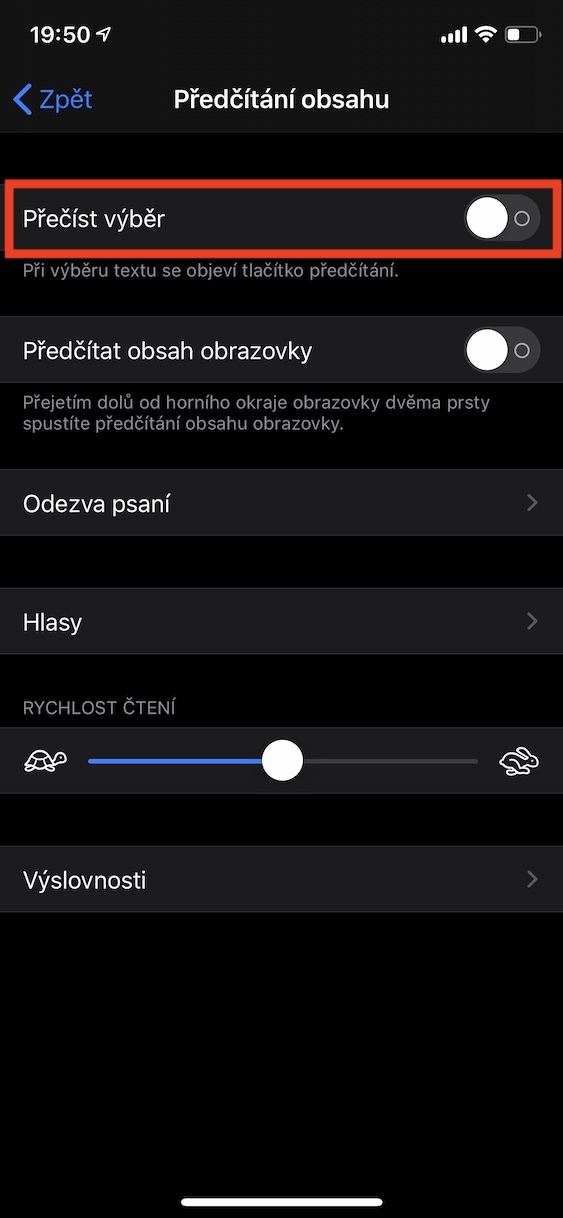
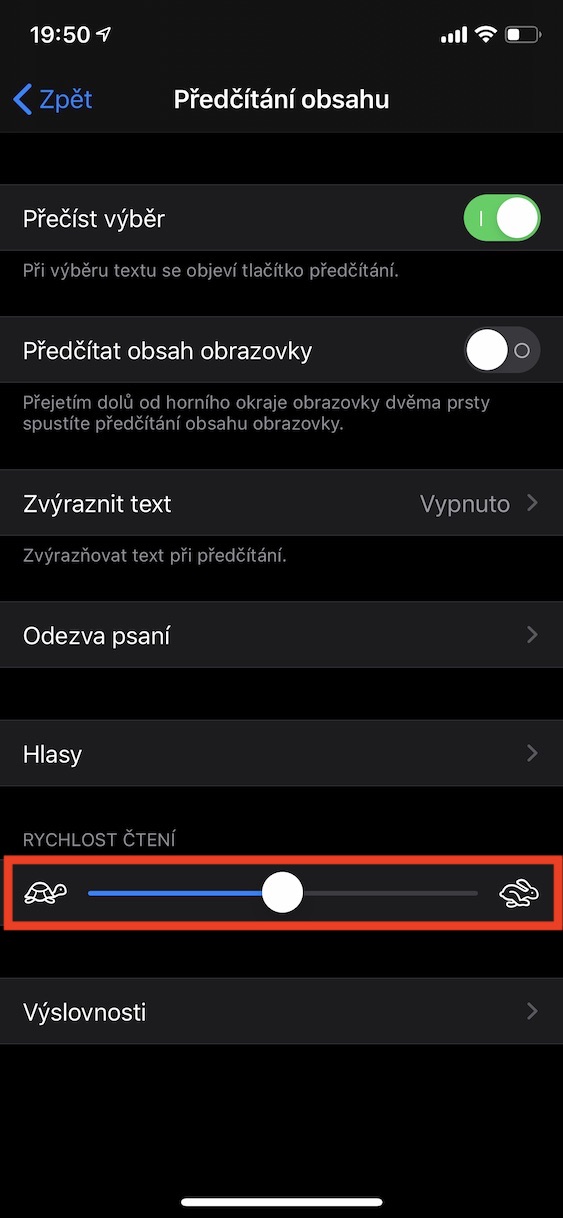
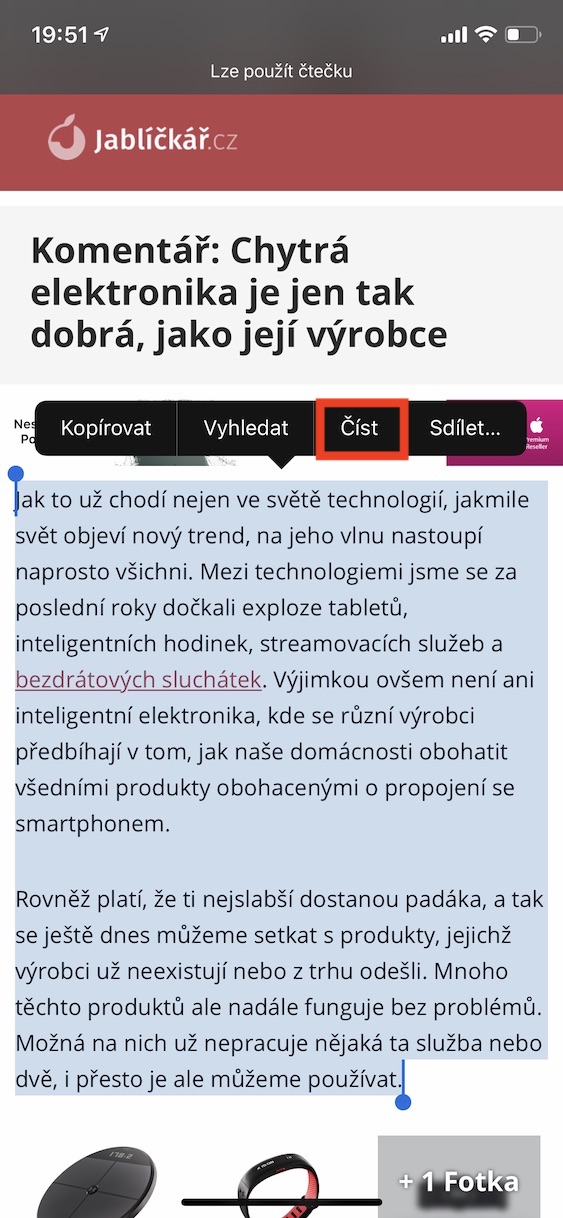
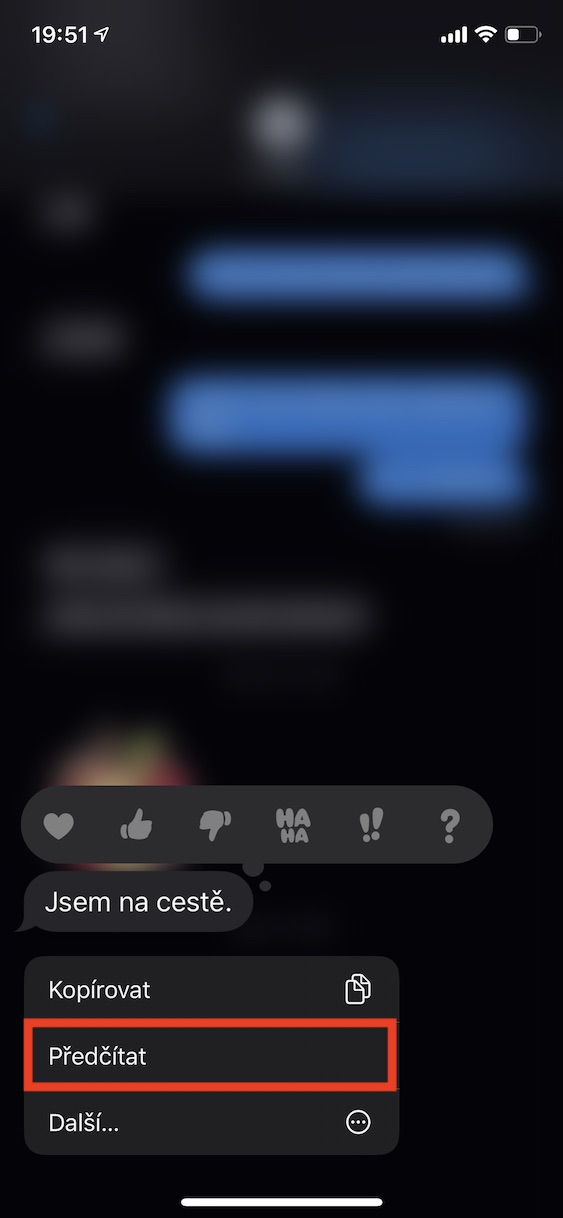
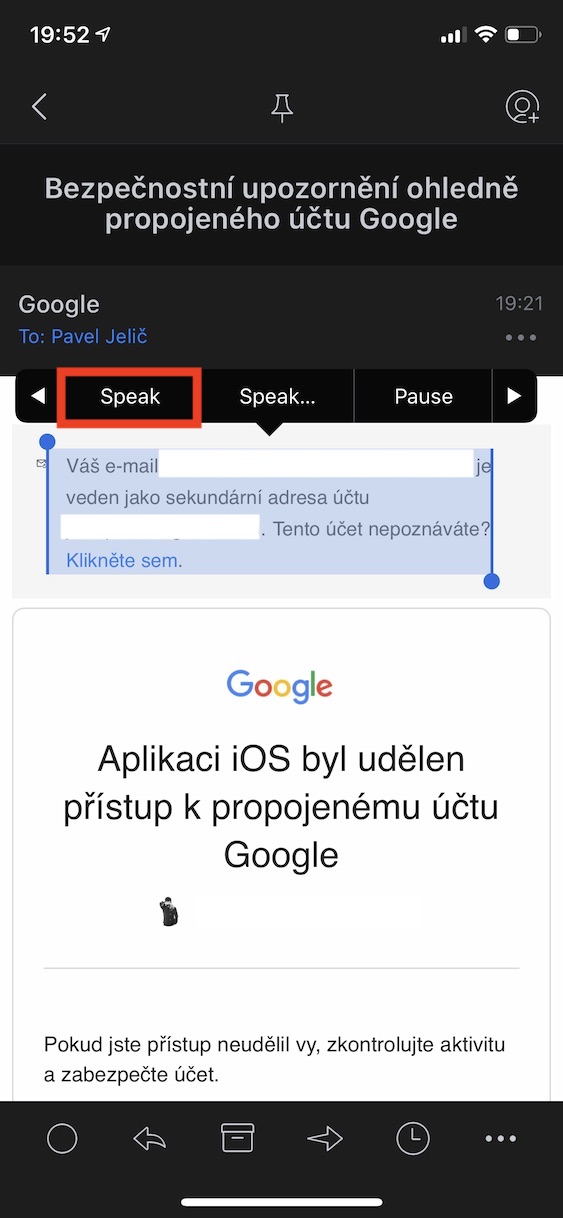
ਮੈਂ ਸਪੀਕਰ 'ਤੇ ਆਵਾਜ਼ ਕਿਵੇਂ ਰੱਖਾਂ? ਰੀਡਿੰਗ ਦੌਰਾਨ, ਸਿਰਫ਼ ਬਿਲਟ-ਇਨ ਸਪੀਕਰ ਹੀ ਕਿਰਿਆਸ਼ੀਲ ਹੁੰਦਾ ਹੈ, ਪਰ ਮੈਂ ਕਿਤਾਬ ਐਪ ਤੋਂ ਬਾਹਰੀ ਸਪੀਕਰ 'ਤੇ ਰੀਡਿੰਗ ਚਲਾਉਣਾ ਚਾਹਾਂਗਾ। ਤੁਹਾਡਾ ਧੰਨਵਾਦ